Vil du lære hvordan du installerer Windows Subsystem for Linux ved hjelp av Powershell? I denne opplæringen skal vi vise deg hvordan du installerer et Linux-delsystem på en datamaskin som kjører Windows.
• Windows 10
Liste over utstyr
Følgende avsnitt presenterer listen over utstyr som brukes til å opprette denne opplæringen.
Som Amazon Associate tjener jeg på kvalifiserende kjøp.
Relatert opplæring - PowerShell
På denne siden tilbyr vi rask tilgang til en liste over tutorials knyttet til PowerShell.
Opplæring Powershell - Installere Windows-delsystemet for Linux
Start en hevet Powershell-kommandolinje som administrator.

Installere Hyper-V.
Start datamaskinen på nytt.
Installer funksjonen med navnet Microsoft-Windows-Subsystem-Linux.
Start datamaskinen på nytt.
Installer funksjonen VirtualMachinePlatform.
Her er kommandoutdataene.
Last ned og installer WSL2-kjernepakken.
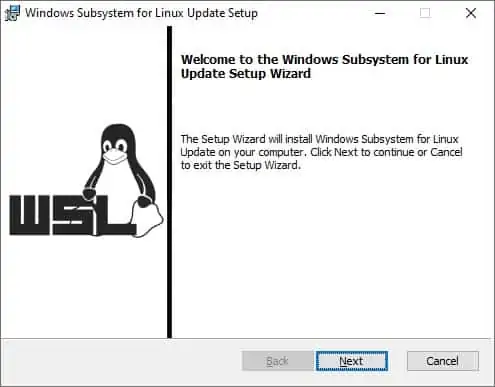
Konfigurer standard WSL-versjon.
Last ned og installer Ubuntu Linux for WSL fra Microsoft Store.
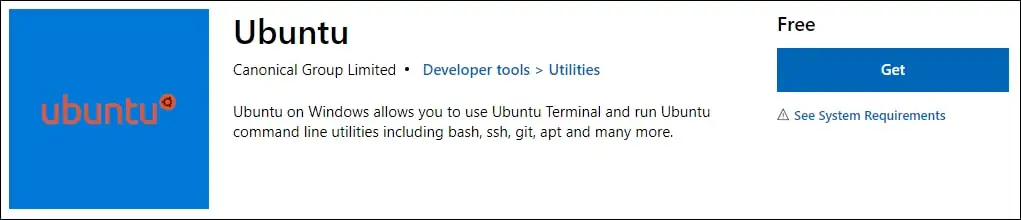
I vårt eksempel installerte vi Ubuntu Linux for WSL.
Start Ubuntu-programmet.
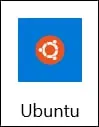
Opprett en brukerkonto på Linux-terminalen.
Fra en kommandolinje bruker du UBUNTU-kommandoen for å få tilgang til Linux-skallet.
Gratulerer! Du er ferdig med installasjonen av Windows Subsystem for Linux ved hjelp av Powershell.
WSL for opplæring - Administrasjon
Start en hevet Powershell-kommandolinje som administrator.

Vis alle WSL-distroer som er installert.
Her er kommandoutdataene.
Vis statusen for alle WSL-distroer.
Her er kommandoutdataene.
Stopp alle WSL-distroer.
Her er kommandoutdataene.
Start WSL-distroen Ubuntu.
Gratulerer! Du kan administrere en WSL-distribusjon.
